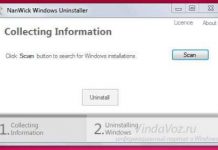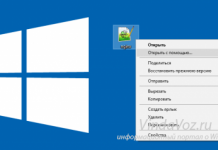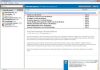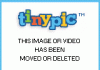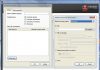Іноді, після неправильної установці (або перевстановлення або якщо встановлено дві системи Windows при завантаженні з’являється меню з вибором завантаження Осі.
Може Вам і потрібно щоб було так, лише Ви хочете зменшити час вибору або зробити якусь систему Вище, а іншу нижче або хочете взагалі перейменувати якусь з них. Зараз я Вам покажу, як це зробити.
Вибір операційної системи Windows XP
— Клацаємо ПКМ по значку «Мій комп’ютер» і в меню вибираємо пункт «Властивості»
— — У вікні «Властивості системи» переходимо на вкладку «Додатково»
— — — У розділі «Завантаження і відновлення» натискаємо кнопку «Параметри»
Тут можна налаштувати операційну систему, яка буде завантажуватися за замовчуванням, відключити виведення списку операційних систем при завантаженні, а також задати час відображення варіантів завантаження. Просто вибираємо потрібний Вам пункт і прибираємо прапорці або зменшуємо час. Не забудьте натиснути ОК.
Вибір операційної системи Windows 7
— Натискаємо ПКМ на значку «Мій комп’ютер» і в меню вибираємо пункт «Властивості»
— — У вікні «Система» знаходимо зліва посилання «Додаткові параметри системи» і натискаємо на неї
— — — У вікні «Властивості системи» переходимо на вкладку «Додатково»
— — — — У розділі «Завантаження і відновлення» натискаємо кнопку «Параметри»
Далі все як описано вище для XP.
У будь-якому з цих випадків потрібно перезавантажитися.
А що робити, якщо Ви не хочете видаляти ці системи або змінювати параметри, а хочете щось більше?
Тоді Вам буде потрібно редагувати файл boot.ini.
Цей файл відповідає за вибір ОСей при завантаженні. Він знаходиться в корені диска і є прихованим. Якщо встановлена одна система, то його немає. Його можна редагувати як у тому ж самому вікні що вище натиснувши кнопку Редагувати, так і в самому корені диска, відкривши через стандартний блокнот.
Ось приклад стандартного файлу boot.ini з вибором завантаження двох операційних систем:
[boot loader]
timeout=30
default=multi(0)disk(0)rdisk(0)partition(1)WINDOWS
[operating systems]
multi(0)disk(0)rdisk(0)partition(1)WINDOWS=»microsoft Windows XP Professional» /fastdetect
multi(0)disk(0)rdisk(0)partition(2)WINNT=»Windows 7″ /fastdetect
де:
Бажано тут взагалі нічого не чіпати, тому що система може взагалі не завантажитися, але все таки, якщо у Вас руки сверблять є бажання, то максимум що тут можна зробити крім стандартних способів — це видалити рядок з вибором іншої Осі
multi(0)disk(0)rdisk(0)partition(1)WINDOWS=»microsoft Windows XP Professional» /fastdetect
або ж просто перейменувати Windows XP Professional на Моя улюблена вінда.
Файл boot.ini стандартний для Windows XP при завантаженні однієї системи. Те ж саме можна віднести і до Windows 7, 8, Vista. Тільки назва інші.

[boot loader]
timeout=30
default=multi(0)disk(0)rdisk(0)partition(1)WINDOWS
[operating systems]
multi(0)disk(0)rdisk(0)partition(1)WINDOWS=»Microsoft Windows XP Professional» /fastdetect
Ну і наостанок інструкція MIcrosoft Редагування файлу Boot.ini в Windows XP.